Puesta en hora del reloj, Seleccionando la pantalla estándar, Esp añol – Panasonic MW10 User Manual
Page 33: Cdda, Pulse [setup
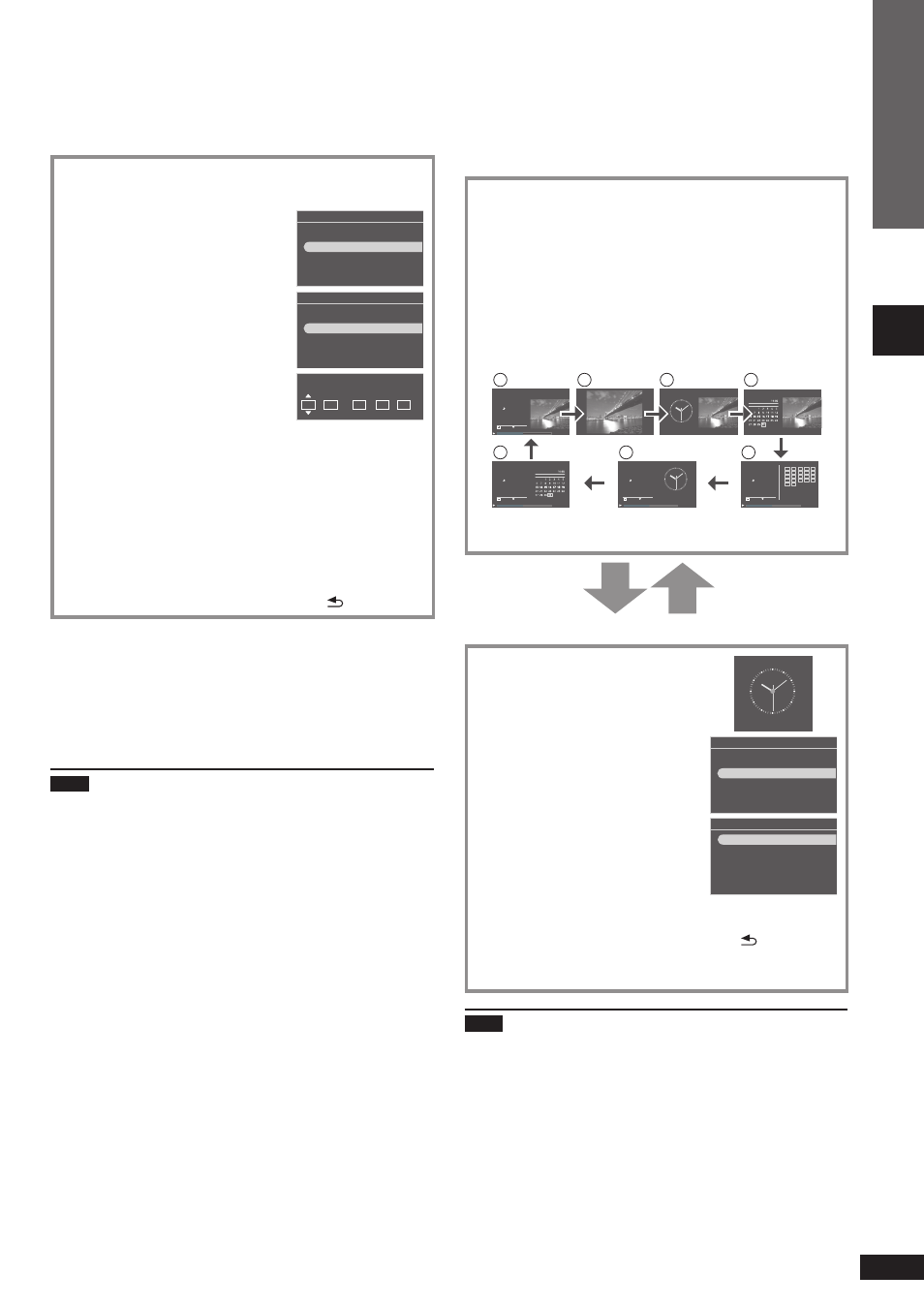
ESP
AÑOL
RQT9507
33
Puesta en hora del reloj
Esta unidad está equipada con funciones de calendario y
temporizador.
Ponga primero la hora.
1. Pulse el interruptor de espera/encendido para
encender la unidad.
2. Pulse [SETUP].
Settings Menu
Image Quality Settings
Clock/Calendar Settings
Demo Mode
Remote Control Mode
3. Pulse [e, r] para seleccionar
“Clock/Calendar Settings” y
pulse [OK].
4. Pulse [e, r] para seleccionar
“Set Clock” y pulse [OK].
Clock/Calendar Settings
Select Design
Set Clock
Set Date Indication
Set Clock Indication
5. Pulse [w, q] para seleccionar
los elementos (Fecha, mes,
año, hora, minuto y
AM/PM ) y pulse [e, r] para
establecerlos.
20
9
09
30
10
24
Date Month Year Hour Minute
:
Sólo para la visualización de 12 horas (¼Pág. 18)
También puede usar los botones numerados.
ej.:) 9: [0] [9]
10:
[1]
[0]
•
6. Pulse [OK].
El reloj empieza desde 00 segundos y aparece la
pantalla estándar (¼derecha).
Para volver a la pantalla anterior, pulse [ RETURN].
•
Cuando aparece la pantalla de introducción
para poner la hora
Si intenta usar una función que necesita usar la hora sin
haber sido puesta ésta, aparece la pantalla de introducción
para poner la hora.
1. Pulse [e, r] para seleccionar “Set time” y pulse [OK].
2. Ejecute los pasos
5 y 6 de más arriba.
Nota
Periodo que se puede confi gurar Enero de 2000 a
diciembre de 2099
Hay un pequeño error de precisión en el reloj. Se
recomienda la corrección periódica de la hora.
Si se desconecta el cable de alimentación de CA u ocurre
un apagón, verifi que la hora.
•
•
•
Cone
xión de antenas y alimentación / Puesta en hora del reloj / Seleccionando la pantalla estándar
Seleccionando la pantalla estándar
Puede seleccionar la pantalla estándar visualizada
normalmente de entre 7 tipos de pantalla de audio/fotos o
de entre 12 tipos de pantalla de reloj-calendario.
Pantalla de audio/foto
Pulse [DISPLAY MODE] para seleccionar la pantalla.
Cada vez que pulsa el botón, la pantalla cambia de la
forma siguiente.
A
Audio + foto (confi guración de fábrica)
B
Foto
C
Reloj + foto
D
Calendario + foto
E
Audio
F
Audio + reloj
G
Audio + calendario
A
B
C
30. Sep. 2009 Wed
1
CD
Track
1/22
60:12
CDDA
2:20
Total Time
1
CD
Track
1/22
60:12
CDDA
2:20
Total Time
1
CD
Track
1/22
60:12
CDDA
2:20
Total Time
1
CD
Track
1/22
60:12
CDDA
2:20
1
2
3
4
5
6
7
8
9
10
11
12
13
14
15
16
17
18
19
20
21
22
Total Time
D
E
F
G
12
6
9 3
2009
Sep
Sun Mon Tue Wed Thu Fri Sat
30. Sep. 2009 Wed
12
6
9 3
2009
Sep
Sun Mon Tue Wed Thu Fri Sat
Después de realizar la operación de la foto aparece la
pantalla B.
Pulse [CLOCK].
Pulse [CLOCK].
Pantalla de reloj/calendario
Puede seleccionar la pantalla
de reloj/calendario según sus
preferencias de entre 12 tipos de
disposiciones.
12
6
9
3
30. Sep. 2009 Wed
1. Pulse [SETUP].
Settings Menu
Image Quality Settings
Clock/Calendar Settings
Demo Mode
Remote Control Mode
2. Pulse [e, r] para seleccionar
“Clock/Calendar Settings” y
pulse [OK].
3. Pulse [e, r] para seleccionar
“Select Design” y pulse [OK].
Clock/Calendar Settings
Select Design
Set Clock
Set Date Indication
Set Clock Indication
4. Pulse [e, r, w, q] para seleccionar la pantalla y
pulse [OK].
Para volver a la pantalla anterior, pulse [ RETURN].
Para ver un calendario de un mes diferente, pulse
[w
, q] mientras se visualiza el calendario.
•
•
Nota
Cuando pulsa [e] mientras se visualiza la foto, usted
puede ver información de reproducción de la foto.
Cuando la pantalla de audio no se visualiza durante la
reproducción de audio y se pulsa [r], usted puede ver
información de reproducción de audio.
El cambio de diseño del reloj-calendario se refl eja también
en la pantalla de audio/foto.
•
•
•
9
